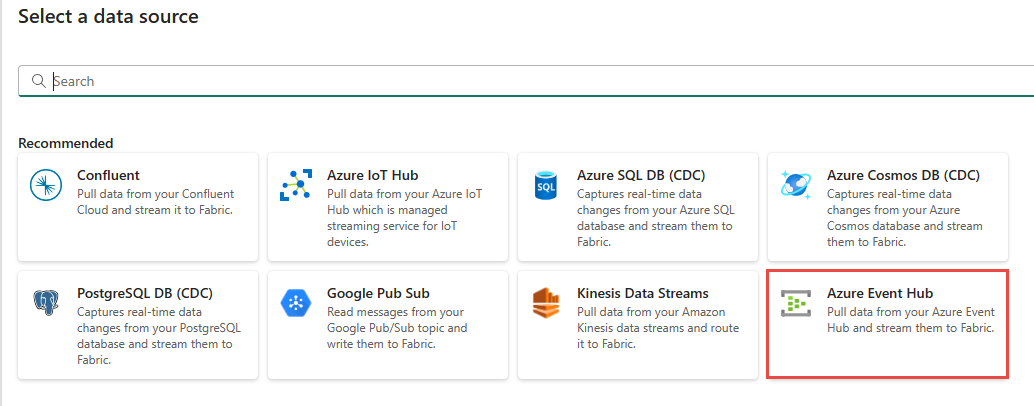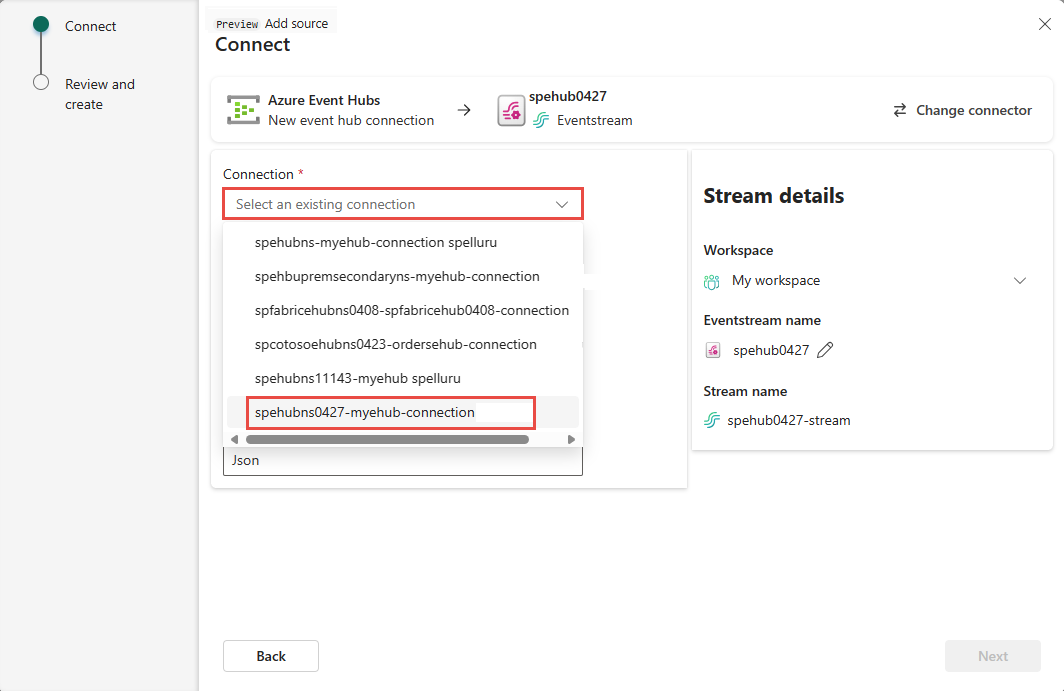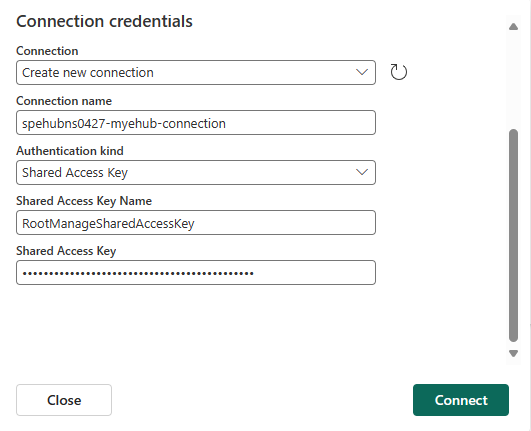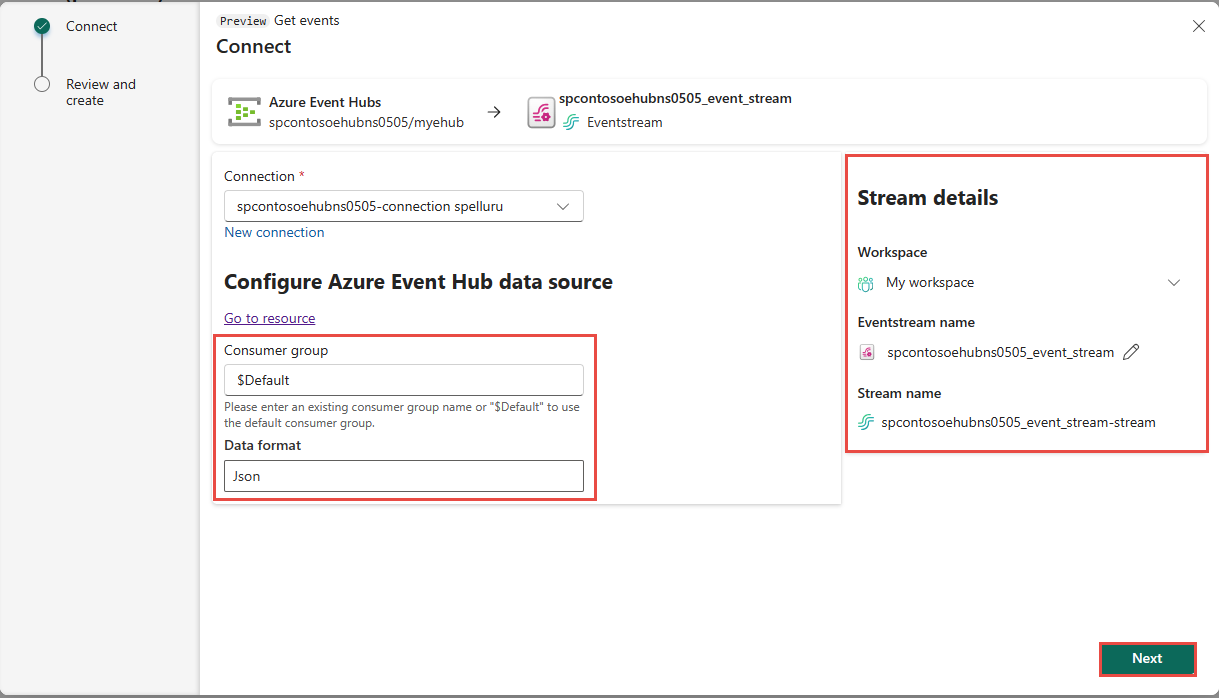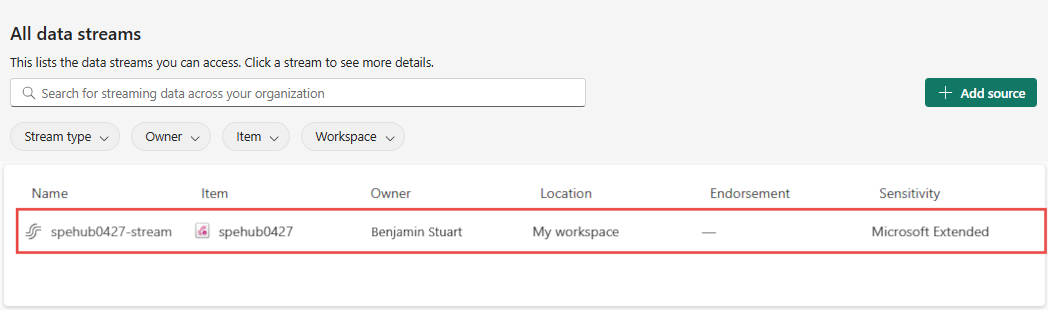รับเหตุการณ์จาก Azure Event Hubs ลงในฮับแบบเรียลไทม์ (ตัวอย่าง)
บทความนี้อธิบายวิธีการรับเหตุการณ์จากฮับเหตุการณ์ Azure ลงในฮับแบบเรียลไทม์
หมายเหตุ
ฮับแบบเรียลไทม์อยู่ในตัวอย่างในขณะนี้
ข้อกำหนดเบื้องต้น
- รับการเข้าถึงพื้นที่ทํางาน Fabric premium ด้วย สิทธิ์ผู้ สนับสนุนหรือสูงกว่า
- สร้าง Namespace ของ Azure Event Hubs และฮับ เหตุการณ์ถ้าคุณไม่มี
- คุณจําเป็นต้องมีสิทธิ์ที่เหมาะสมเพื่อรับคีย์การเข้าถึงสําหรับฮับเหตุการณ์ ฮับเหตุการณ์ต้องสามารถเข้าถึงได้โดยสาธารณะและไม่ได้อยู่หลังไฟร์วอลล์หรือมีความปลอดภัยในเครือข่ายเสมือน
รับเหตุการณ์จากฮับเหตุการณ์ Azure
คุณสามารถรับเหตุการณ์จากฮับเหตุการณ์ Azure ลงในฮับเวลาจริงในหนึ่งในวิธีต่อไปนี้:
เปิดใช้ เพิ่มประสบการณ์แหล่งข้อมูล
ลงชื่อเข้าใช้ Microsoft Fabric
เลือก ฮับ แบบเรียลไทม์บนแถบนําทางด้านซ้าย
บนหน้า ฮับ เรียลไทม์ เลือก + เพิ่มแหล่งข้อมูล ที่มุมบนขวาของหน้า
ใช้คําแนะนําจากส่วน เพิ่มฮับเหตุการณ์ Azure เป็นแหล่งข้อมูล
หน้าแหล่งที่มาของ Microsoft
ในฮับแบบเรียลไทม์ เลือก แหล่งข้อมูลของ Microsoft
ในรายการดรอปดาวน์ แหล่งที่มา ให้เลือก Azure Event Hubs namespace
สําหรับ การสมัครใช้งาน ให้เลือก การสมัครใช้งาน Azure ที่มีกลุ่มทรัพยากรกับฮับเหตุการณ์ของคุณ
สําหรับ กลุ่มทรัพยากร เลือก กลุ่ม ทรัพยากรที่มีฮับเหตุการณ์ของคุณ
สําหรับ ภูมิภาค ให้เลือกตําแหน่งที่ตั้งที่ฮับเหตุการณ์ของคุณอยู่
ตอนนี้ ให้ย้ายเมาส์ไปไว้เหนือชื่อของฮับเหตุการณ์ที่คุณต้องการเชื่อมต่อกับฮับเรียลไทม์ในรายการฮับเหตุการณ์ และเลือกปุ่ม เชื่อมต่อ หรือเลือก ... (จุดไข่ปลา) จากนั้นเลือกปุ่มเชื่อมต่อ
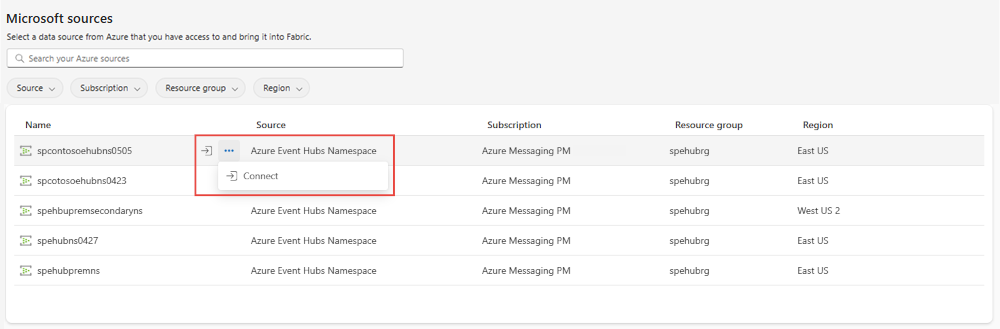
เมื่อต้องการกําหนดค่าข้อมูลการเชื่อมต่อ ใช้ขั้นตอนจากเพิ่มฮับเหตุการณ์ Azure เป็นส่วนต้นทาง ข้ามขั้นตอนแรกของการเลือก Azure Event Hubs เป็นชนิดแหล่งข้อมูลในตัวช่วยสร้างเพิ่มแหล่งข้อมูล
เพิ่มฮับเหตุการณ์ Azure เป็นแหล่งข้อมูล
บนหน้าเลือกแหล่งข้อมูล เลือก Azure Event Hubs
ถ้ามีการเชื่อมต่อไปยังฮับเหตุการณ์ Azure ของคุณอยู่แล้ว ให้คุณเลือกการเชื่อมต่อที่มีอยู่ดังที่แสดงในรูปต่อไปนี้ จากนั้นไปยังขั้นตอนการกําหนดค่า รูปแบบ ข้อมูลในขั้นตอนต่อไปนี้
บนหน้า เชื่อมต่อ เลือก ไปยังทรัพยากร เพื่อนําทางไปยัง Namespace Azure Event Hubs จดบันทึกชื่อคีย์การเข้าถึงและค่าของคีย์การเข้าถึง
เมื่อต้องการรับชื่อและค่าของคีย์การเข้าถึง ให้ทําตามขั้นตอนเหล่านี้:
บนหน้า เชื่อมต่อ เลือก การเชื่อมต่อใหม่
ในส่วน การตั้งค่าการเชื่อมต่อ ให้ทําตามขั้นตอนเหล่านี้:
ในส่วน ข้อมูลประจําตัวการเชื่อมต่อ ให้ทําตามขั้นตอนเหล่านี้:
สําหรับ ชื่อการเชื่อมต่อ ใส่ชื่อสําหรับการเชื่อมต่อไปยังฮับเหตุการณ์
สําหรับ ชนิดการรับรองความถูกต้อง ให้ยืนยันว่ามี การเลือกคีย์ การเข้าถึงที่ใช้ร่วมกันแล้ว
สําหรับ ชื่อคีย์การเข้าถึงที่ใช้ร่วมกัน ให้ใส่ชื่อของคีย์การเข้าถึงที่ใช้ร่วมกัน
สําหรับ คีย์การเข้าถึงที่ใช้ร่วมกัน ให้ป้อนค่าของคีย์การเข้าถึงที่ใช้ร่วมกัน
เลือก เชื่อมต่อ ที่ด้านล่างของหน้า
ตอนนี้ ที่ หน้าเชื่อมต่อ ของตัวช่วยสร้างสําหรับ กลุ่มผู้บริโภค ให้ใส่ชื่อของกลุ่มผู้บริโภค ตาม
$Defaultค่าเริ่มต้น จะถูกเลือก ซึ่งเป็นกลุ่มผู้บริโภคเริ่มต้นสําหรับฮับเหตุการณ์สําหรับ รูปแบบข้อมูล ให้เลือกรูปแบบข้อมูลของเหตุการณ์แบบเรียลไทม์ขาเข้าที่คุณต้องการรับจากฮับเหตุการณ์ Azure ของคุณ คุณสามารถเลือกจากรูปแบบข้อมูล JSON, Avro และ CSV (พร้อมส่วนหัว) ได้
ในส่วนรายละเอียด Stream ทางด้านขวา เลือกพื้นที่ทํางาน Fabric ที่คุณต้องการบันทึกเหตุการณ์ที่เป็นตัวช่วยสร้างจะสร้าง
สําหรับ ชื่อเหตุการณ์ใส่ชื่อสําหรับเหตุการณ์กระแสข้อมูล ตัวช่วยสร้างสร้างเหตุการณ์สตรีมด้วยฮับเหตุการณ์ที่เลือกเป็นแหล่งข้อมูล
ชื่อ Stream จะถูกสร้างขึ้นสําหรับคุณโดยอัตโนมัติ โดยการผนวก -stream เข้ากับชื่อของเหตุการณ์สตรีม คุณสามารถดูสตรีมนี้บนฮับ แบบเรียลไทม์ หน้าสตรีม ข้อมูลทั้งหมดเมื่อตัวช่วยสร้างเสร็จสิ้น
เลือก ถัดไป ที่ด้านล่างของหน้า
บนหน้า ตรวจสอบและสร้าง ให้ตรวจสอบการตั้งค่า และเลือก สร้างแหล่งข้อมูล
ดูรายละเอียดสตรีมข้อมูล
บนหน้า ตรวจสอบและสร้าง ถ้าคุณเลือก เปิดเหตุการณ์สตรีม ตัวช่วยสร้างจะเปิดเหตุการณ์ที่สร้างขึ้นให้คุณด้วยฮับเหตุการณ์ที่เลือกเป็นแหล่งข้อมูล หากต้องการปิดตัวช่วยสร้าง ให้เลือก ปิด ที่ด้านล่างของหน้า
ในฮับแบบเรียลไทม์ เลือก สตรีมข้อมูลทั้งหมด เมื่อต้องการดูสตรีมข้อมูลใหม่ ให้ รีเฟรชหน้าสตรีม ข้อมูลทั้งหมด
สําหรับขั้นตอนโดยละเอียด ดูรายละเอียดของสตรีมข้อมูลใน Fabric Real-Time hub
เนื้อหาที่เกี่ยวข้อง
หากต้องการเรียนรู้เกี่ยวกับการใช้สตรีมข้อมูล โปรดดูบทความต่อไปนี้: